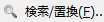操作を元に戻す。直前の操作内容が表示されます。
操作を元に戻す。直前の操作内容が表示されます。
 もう一度操作を行う。
もう一度操作を行う。
 ダイアログに操作の履歴が表示されます。
ダイアログに操作の履歴が表示されます。
履歴にあるリストをクリックすると、その時点に戻ります。
 選択されたオブジェクトを切り取り、クリップボードにコピーします。
選択されたオブジェクトを切り取り、クリップボードにコピーします。
 選択されたオブジェクトをクリップボードにコピーします。
選択されたオブジェクトをクリップボードにコピーします。
 クリップボードを貼り付けます。貼り付ける場所はキャンバスの左上です。
クリップボードを貼り付けます。貼り付ける場所はキャンバスの左上です。
 貼り付けについての注意
貼り付けについての注意
貼り付けについての注意
Inkscapeで使用されるクリップボード(コピーや切り取りで一時的に保存される場所)は、Inkscape独自となっています。コピーを他のドキュメントに貼り付ける場合、他のドキュメントは、コピーしたオブジェクトのあるInkscapeで開いてください。新たにInkscapeを立ち上げると、コピーできません。
外部のプログラムでコピーしたオブジェクトの貼り付けは保証されません。
 クリップボードの内容を、ドキュメントの同じ場所に貼り付けます。
クリップボードの内容を、ドキュメントの同じ場所に貼り付けます。
同じオブジェクトを他のドキュメントの同じ位置に貼り付ける
間違えたレイヤーに作成したオブジェクトを切り取って、正しいレイヤーに貼り付ける
などの場合に便利です。
 クリップボードのスタイル(塗や色、文字のフォント・サイズなど)を、選択したオブジェクトに貼り付け(入れ替え)ます。
クリップボードのスタイル(塗や色、文字のフォント・サイズなど)を、選択したオブジェクトに貼り付け(入れ替え)ます。
 クリップボードにあるオブジェクトのサイズを、選択されたオブジェクトに貼り付けます。
クリップボードにあるオブジェクトのサイズを、選択されたオブジェクトに貼り付けます。
基準とするオブジェクトをコピー → サイズを変更するオブジェクトを選択 → メニューバー編集 →  → (以下のサブメニュー)
→ (以下のサブメニュー)
 選択されたオブジェクトを、クリップボードにある基準のオブジェクトのサイズに変更する。
選択されたオブジェクトを、クリップボードにある基準のオブジェクトのサイズに変更する。 横幅を合わせる。
横幅を合わせる。 高さを合わせる。
高さを合わせる。
 を複数のオブジェクトに適用しましす。
を複数のオブジェクトに適用しましす。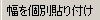
 を複数のオブジェクトに適用します。
を複数のオブジェクトに適用します。
 を複数のオブジェクトに適用します。
を複数のオブジェクトに適用します。
オブジェクトの大きさは、境界枠の大きさです。
文字列やプリパティの検索や文字列の置換ができます。
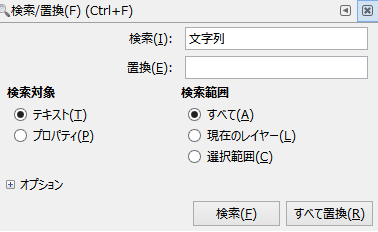
 選択されたオブジェクトの複製を作成します。
選択されたオブジェクトの複製を作成します。
複製されたオブジェクトは、オリジナルのオブジェクトの上にあります。
なお、複製(コピー)には便利な機能(スタンプ))があります。
ドラッグ中に、スペースキーを押すと、押された場所に複製されます。
 クローン(複製)・タイルクローン(繰り返し文様)を作成します。
クローン(複製)・タイルクローン(繰り返し文様)を作成します。
オブジェクトのコピーを作る(複製)方法の一つにクローンがあります。詳しくは、クローン をご覧ください。
 選択されたオブジェクトをビットマップオブジェクトに変換して、新しいオブジェクトを作ります。
選択されたオブジェクトをビットマップオブジェクトに変換して、新しいオブジェクトを作ります。
ビットマップは、元のオブジェクトの上に作成されます。
 選択されたオブジェクトを削除します。
選択されたオブジェクトを削除します。
 レイヤー内のすべてのオブジェクトを選択します。
レイヤー内のすべてのオブジェクトを選択します。
 全レイヤーの全オブジェクトを選択します。
全レイヤーの全オブジェクトを選択します。
 選択されていないオブジェクトを選択します。
選択されていないオブジェクトを選択します。
 選択を解除します。
選択を解除します。
 ページ枠にガイドを表示します。
ページ枠にガイドを表示します。
 ガイドを削除します。
ガイドを削除します。
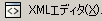 XMLエディタを起動します。
XMLエディタを起動します。
XMLエディタは、Inkscapeの内部ファイルの編集用のツールです。
詳しくは、XMLエディタをご覧ください。
 入力デバイスとしてペンタブレットを設定します。
入力デバイスとしてペンタブレットを設定します。
 Inkscapeの詳細な設定ができます。
Inkscapeの詳細な設定ができます。
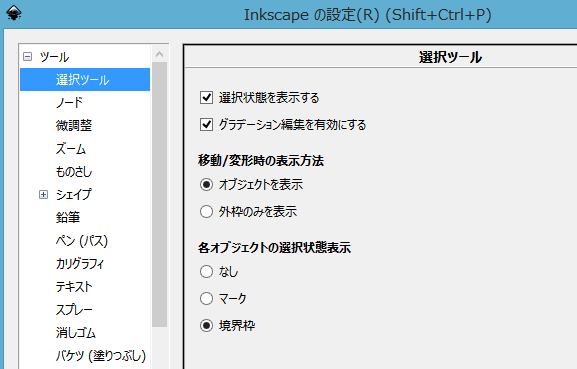
2016.01